目次
XYZキャリブレーションキューブは、3Dプリンターのキャリブレーションやトラブルシューティングに役立つ定番の3Dプリントです。 この記事では、XYZキャリブレーションキューブの正しい使い方と、抱えている問題を解決する方法を紹介します。
3Dプリンター用XYZキャリブレーションキューブの使用方法について
XYZキャリブレーションキューブを3Dプリントに使用するには、ThingiverseからSTLファイルをダウンロードし、標準的な設定で3Dプリントするだけです。 その後、キューブを測定・分析することで、3Dプリンタが適切にキャリブレーションされているかどうかを知ることができます。 寸法精度を大幅に向上させることができますよ。
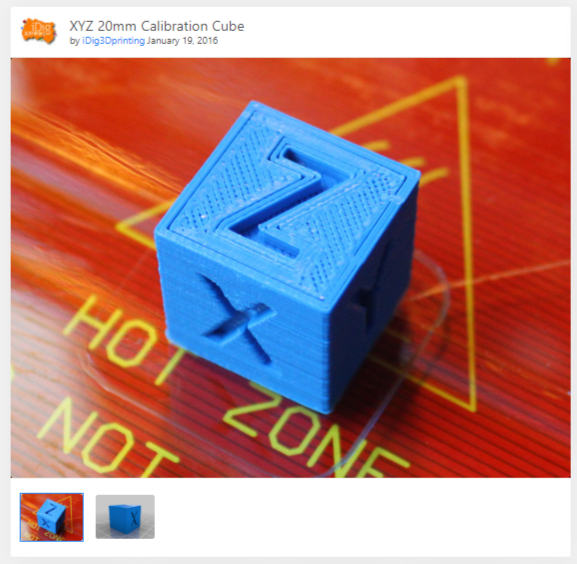
XYZ Calibration Cubeは、寸法校正のテストや、3Dプリンターのチューニングに使用し、より高いレベルの精度と正確な寸法で高品質の3Dモデルをプリントすることができます。
このモデルは3Dプリントに1時間弱かかり、3Dプリンターの基本性能を試すのに最適です。 Thingiverseでのダウンロード数は200万を超え、ユーザーが作成した「Makes」は1,000以上あります。
3Dプリンターの性能と設定に基づいて、XYZキャリブレーションキューブがどのように見えるべきかを確認するのに最適な方法です。
XYZキャリブレーションキューブは、デジタルノギスを使用して、各辺が20mmになるように測定するのが理想的です。
では、実際にどのように採寸し、必要に応じて調整を行うかをご紹介します。
- ThingiverseからXYZキャリブレーションキューブをダウンロードする
- 標準的な設定でモデルを印刷し、サポートやラフトは必要ない。10〜20%のインフィルで問題ない。
- 印刷が終わったら、デジタルノギスを用意して、左右の寸法を測り、メモしておきます。
- もし、その値が20mmでなかったり、20.05mmのように非常に近い値であった場合は、いくつかの計算をしたい。
例えば、Y軸の距離を測って20.26mmだった場合、簡単な計算式を使いたいと思います:
(基準値/測定値) * 現在のステップ/mm = ステップ/mm の新しい値
標準値は20mm、現在のステップ/mmは3Dプリンターがシステム内で使用している値です。 通常、3Dプリンターの「コントロール」→「パラメータ」などで確認できます。
ファームウェアが許可していない場合は、PronterfaceのようなソフトウェアでGコードコマンドM503を挿入して、現在のステップ/mmを調べることもできます。 このためには、3Dプリンターをコンピューターまたはラップトップに接続する必要があります。
実例を見ながら説明しましょう。
仮に、Current Steps/mm の値が Y160.00 で、XYZ Calibration Cube の Y 軸の測定値が 20.26mm だとすると、これらの値を式に当てはめるだけでよい:
- (基準値/測定値)×現在の歩数/mm=歩数/mmの新しい値
- (20mm/20.26mm) x 160.00 = ステップ/mmの新しい値
- 98.716 x 160.00 = 157.95
- ステップス/mmの新しい値 = 157.95
新しい値が決まったら、それを3Dプリンターに直接、またはソフトウェアから入力し、新しい設定を保存します。 XYZキャリブレーションキューブを再印刷して、寸法精度が向上して20mmに近い値が出るかどうかを確認することが必要です。
機械部品を3Dプリントしているというあるユーザーは、1~3mmの違いでもプリントを台無しにしてしまうので、非常に正確である必要があると述べています。
XYZキャリブレーションキューブを完成させ、数値を変更したところ、高精度の3Dプリントを作成することができたそうで、高精度のモデルには最適なオプションであると述べています。
他のユーザーから、XYZキャリブレーションキューブを印刷する前に、まず3Dプリンターのエクストルーダーのステップ/mmをキャリブレーションするのが良いという意見がありました。これは、以下のビデオに従って行うことができます。
エクストルーダーのステップを適切にキャリブレーションすると、3Dプリンターに100mmのフィラメントを押し出すように指示したときに、97mmや105mmではなく、実際に100mm押し出されることになります。
Technivorous 3D Printingが行っているXYZ Calibration Cubeの例をご覧いただくと、その仕組みがよくわかると思います。
キャリブレーションキューブの他のバージョンとして、Cali Cat & CHEP Calibration Cubeなどの異なる目的で使用できるものもあります。
- キャリキャット
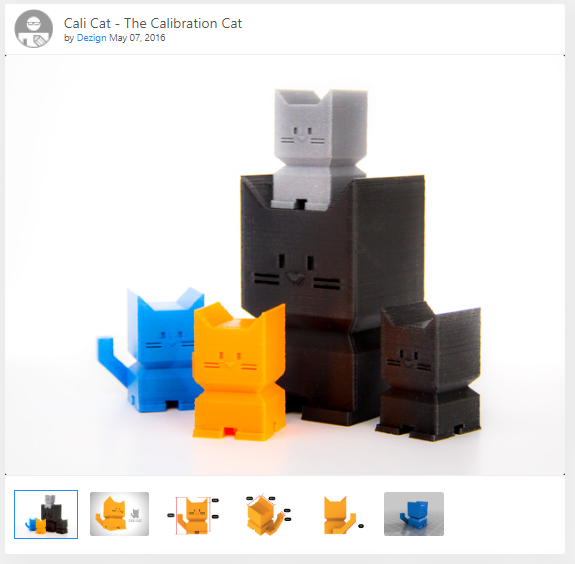
Cali Cat Calibration ModelはDezignによってデザインされ、Thingiverseで43万ダウンロード以上されています。 小さなモデルをテストプリントして、あなたの3Dプリンタが良い基準で動作しているかどうかを確認するのに最適なキューブです。
標準的なキャリブレーションキューブの代替品として設計されたもので、胴体の直線寸法は20×20mm、高さは35mm、尾部は5×5mm。 45°の傾斜とオーバーハングもある。
多くの人がこのモデルを愛用し、テストプリントのお供にしています。 テストが早いので、キャリブレーションを行った後に、友人や家族にこのモデルをプレゼントすることも可能です。
- CHEPキャリブレーションキューブ
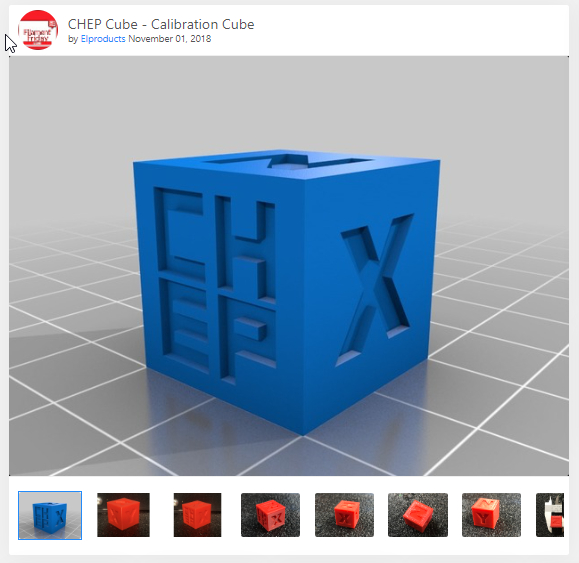
CHEP Calibration Cubeは、業界の多くのキューブに代わるものとしてElProductsによって作成されました。 Thingiverseで最もダウンロードされているキューブの1つで、10万ダウンロードを超え、XYZ Calibration Cubeを使用して特定できる多くの印刷問題を特定することができます。
印刷後のキューブの美しさについては、多くの方が言及されていますが、寸法を測定して、各軸のステップ/mmを調整して20×20×20mmの寸法にすることで、寸法が正しいことを確認できます。
XYZキャリブレーションキューブ トラブルシューティング&診断
XYZキャリブレーションキューブを印刷、分析、測定することで、さまざまな問題のトラブルシューティングや診断に役立ちます。 モデルを印刷する際に発生する問題を見つけるだけでなく、それに応じて3Dプリンタをキャリブレーションすることでその問題を解決することができます。
トラブルシューティングや診断を行っていると、さまざまな問題が発生することがあり、ちょっとした工夫で修正することができます。 よくある問題とその解決策を以下に簡単に説明します:
関連項目: 3Dプリンターは違法か? - 銃・ナイフ編- エレファントフット
- Z軸のウォブリング
- ゴーストやリングのような質感
1.エレファントフット
3Dプリントの初期層や底層、あるいはキャリブレーションキューブが外側に膨らんでいる状態をエレファントフットと呼びます。
下のキャリブレーションキューブで、その一例を見ることができます。
キャリブレーションキューブには象の足がありますが、それ以外はかなり良い感じです。 2/3軸で半mm以内は間違いないです。 pic.twitter.com/eC0S7eWtWG
- アンドリュー・コールスミス (@akohlsmith) 2019年11月23日
比較的高い温度で使用すると、象の足が発生する可能性が高くなります。 この問題を解決するために、以下の手順を試してみてください:
- 寝床の温度を下げる
- ベッドが水平になっているか、ノズルがベッドから正しい高さになっているかを確認する。
- モデルにラフトを追加する
象の足を修正する方法 - 3Dプリントの底が悪いように見える」という記事を書きました。
2.Z軸のバンディング/ウォブリング
レイヤーの位置がずれているように見えるため、ユーザーはこの問題を簡単に識別することができます。
自分のキャリブレーションキューブと成功したキャリブレーションキューブを比較して、自分のキャリブレーションキューブが何らかの「帯状の」パターンを持っているかどうかを確認することができるはずです。
これらのことは、通常、Z軸の動作部品のいずれかが緩んでいたり、傾いていたりする場合に起こり、不正確な動作につながる。
- 3DプリンターフレームとZ軸ステッピングモーターを安定させます。
- リードスクリューとカプラーが正しく配置されていることを確認し、締め付け過ぎないように適切に締め付けます。
3DプリントでZバンディング/リビングを修正する方法」という記事を書きましたので、詳しくはそちらをご覧ください。
3.ゴースト、リンギングテクスチャー
XYZキャリブレーション・キューブがトラブルシューティングに役立つもう一つの問題は、プリントのゴーストやリンギングです。 ゴーストは、基本的に3Dプリンターの振動によってモデルの表面に欠陥が生じることです。
モデルの表面に、以前の特徴を鏡のように、あるいはエコーのように詳細に表示させることができます。
下の画像をご覧ください。 Xの右側に振動でできた線があるのがわかりますね。
キャリブレーションキューブにゴーストが発生し、小さな凹凸がある。 20mmの寸法は完璧だ。 ゴーストと凹凸を解決するための提案はあるか? ゴーストはガラスベッドによくあることかもしれない。 エンダー3より
関連項目: 支持構造の正しい3Dプリントの方法 - 簡単なガイド(Cura)ゴーストやリンギングを修正するために:
- 3Dプリンターを丈夫な場所に置き、安定させます。
- X軸、Y軸のベルトにたるみがないか確認し、締め付けます。
- 印刷速度を落とす
ゴースト/リンギング/エコーリング/リップリング - How To Solve」について、より詳細なガイドを書きましたので、お気軽にご覧になってください。
